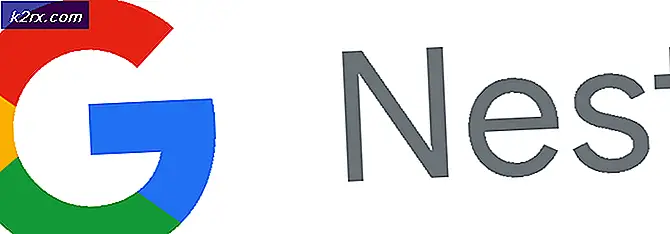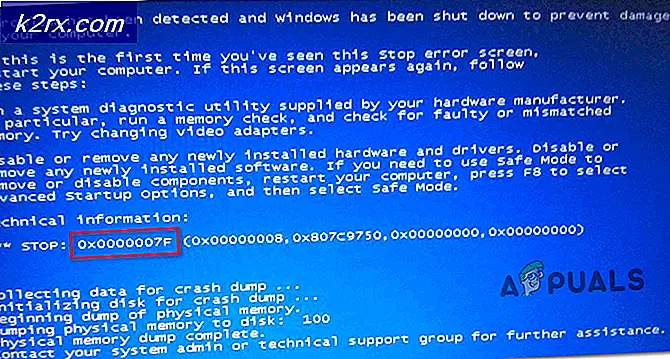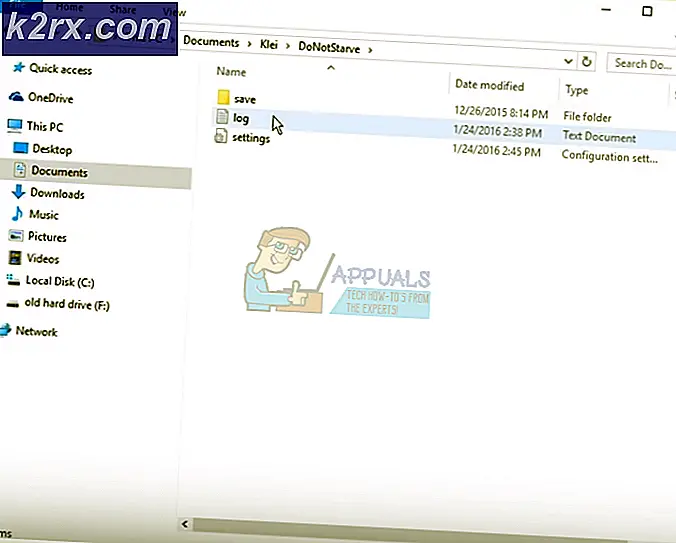Fix: Windows Activation error 0x8004FC12
Kesalahan 0x8004fc12 biasanya terjadi dengan pemasangan yang bersih. Kesalahan ini berarti windows tidak bisa diaktifkan. Karena ini adalah kesalahan aktivasi generik, itu juga dapat muncul dengan program Microsoft lainnya seperti Office 365, 2013 dan 2016. Alasan utama untuk kesalahan ini biasanya ketika server aktivasi sibuk, jika ini terjadi maka kita perlu tunggu sampai server tidak sibuk untuk itu; coba aktifkan kembali beberapa jam kemudian. Penyebab paling umum kedua untuk ini terjadi adalah jika Anda tidak di Internet; yang ini mudah untuk diperiksa. Pastikan Anda terhubung secara nirkabel atau berkabel (terhubung) ke router dan internet. Saat Anda dapat menjelajahi situs web atau menggunakan layanan yang terkait dengan internet, itu artinya Anda ada di internet.
Terakhir, alasan paling umum ketiga untuk hal ini terjadi adalah jika pembaruan tertunda yang mencegah permintaan kedua dari sistem Anda ke server aktivasi.
Jika Anda sekarang telah memastikan semua poin di atas, maka kita dapat melanjutkan dengan metode di bawah ini untuk memecahkan masalah lebih lanjut.
Periksa Pengaturan Firewall Anda
Di kotak pencarian; ketik Firewall dan pilih Windows Firewall.
TIP PRO: Jika masalahnya ada pada komputer Anda atau laptop / notebook, Anda harus mencoba menggunakan Perangkat Lunak Reimage Plus yang dapat memindai repositori dan mengganti file yang rusak dan hilang. Ini berfungsi dalam banyak kasus, di mana masalah ini berasal karena sistem yang rusak. Anda dapat mengunduh Reimage Plus dengan Mengklik di SiniMatikan firewall windows dari sini; lalu coba lagi aktivasi. Jika Anda menggunakan perangkat lunak anti-virus dan firewall Anda dikelola olehnya; maka pastikan Anda mematikan firewall di sana juga. Ini dapat dilakukan dengan mengarahkan mouse ke ikon perangkat lunak anti-virus dan memilih opsi nonaktifkan dengan menarik ke bawah menu (klik kanan). Untuk AVG; terlihat seperti ini:
Terakhir, jika tidak ada dari karya di atas maka saya akan menyarankan Anda melakukan pemeriksaan file sistem
TIP PRO: Jika masalahnya ada pada komputer Anda atau laptop / notebook, Anda harus mencoba menggunakan Perangkat Lunak Reimage Plus yang dapat memindai repositori dan mengganti file yang rusak dan hilang. Ini berfungsi dalam banyak kasus, di mana masalah ini berasal karena sistem yang rusak. Anda dapat mengunduh Reimage Plus dengan Mengklik di Sini